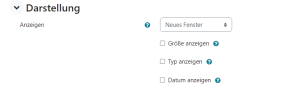Datei anlegen
Aktivieren Sie den Bearbeitungsmodus. Es gibt verschiedene Arten in Moodle um Dateien anzulegen:
1. Datei hinzufügen per Drag&Drop
Am schnellsten können Sie Dateien in einen Kurs laden, indem Sie sie einfach von Ihrem Ordner auf die Kursoberfläche ziehen. Das können Sie mit beliebig vielen Dateien machen.
Am schnellsten können Sie Dateien in einen Kurs laden, indem Sie sie einfach von Ihrem Ordner auf die Kursoberfläche ziehen. Das können Sie mit beliebig vielen Dateien machen.
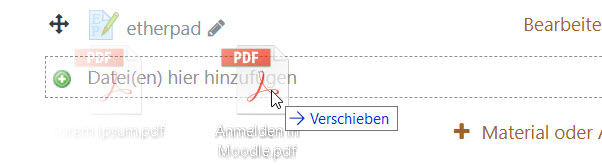
Danach können Sie auswählen, wie die Datei (bei Videos und Bildern) im Kurs erscheinen soll. Entweder Medien zur Kursseite hinzufügen oder Datei einbinden.
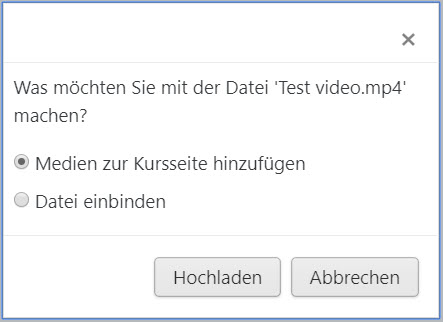
Der Dateiname lässt sich mit dem Bleistift ändern.

2. Datei hinzufügen per Material/Aktivitäten anlegen
Wählen Sie Material und Aktivität anlegen und die Datei aus.
Wenn Sie eine neue Datei hinzufügen, müssen Sie Der Datei einen Namen geben.
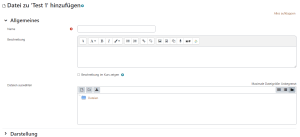
Bei einem Klick auf Beschreibung im Kurs zeigen, werden Ihre erläuternden Bemerkungen oder Angaben zur Datei auf der Kursseite angezeigt.
Um eine Datei hinzuzufügen können Sie diese im Bereich Dateien auswählen per Drag&Drop ins Feld bewegen.
In der Option Darstellung legen Sie fest, wie die Datei oder das Bild angezeigt werden soll.